打印机怎么打印文件 打印机怎么打印文件的使用方法图解

 总结:1、在电脑桌面,将要打印的world打开,点击打印选项。2、单击右侧的打印选项。3、选择打印机,点击属性选项。4、点击文件尺寸旁边的小三角,查看纸张的尺寸。5、根据需要选择需要的尺寸。6、如果打印单面,将双页位置关闭,如果打印双面,将其打开即可。7、选择彩色,或者黑白。8、点击确定。9、返回打印界面,核对信息无误,选择打印机打印即可。
总结:1、在电脑桌面,将要打印的world打开,点击打印选项。2、单击右侧的打印选项。3、选择打印机,点击属性选项。4、点击文件尺寸旁边的小三角,查看纸张的尺寸。5、根据需要选择需要的尺寸。6、如果打印单面,将双页位置关闭,如果打印双面,将其打开即可。7、选择彩色,或者黑白。8、点击确定。9、返回打印界面,核对信息无误,选择打印机打印即可。
演示环境信息:电脑型号:ThinkPad 翼14 Slim,系统版本:window10家庭中文版,软件版本:world2020。
1、在电脑桌面,将要打印的world打开,点击打印选项。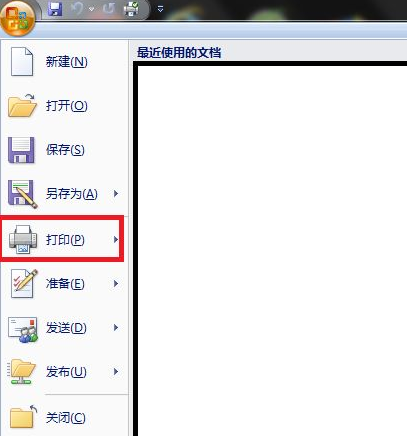 2、单击右侧的打印选项。
2、单击右侧的打印选项。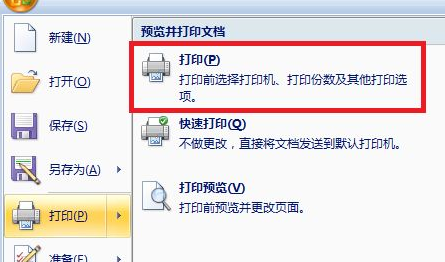 3、选择打印机,点击属性选项。
3、选择打印机,点击属性选项。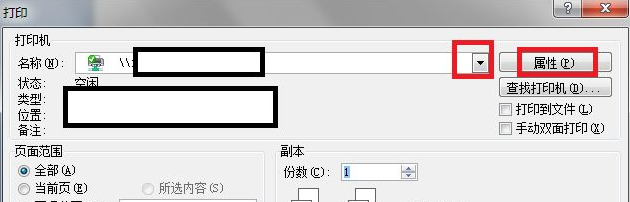 4、点击文件尺寸旁边的小三角,查看纸张的尺寸。
4、点击文件尺寸旁边的小三角,查看纸张的尺寸。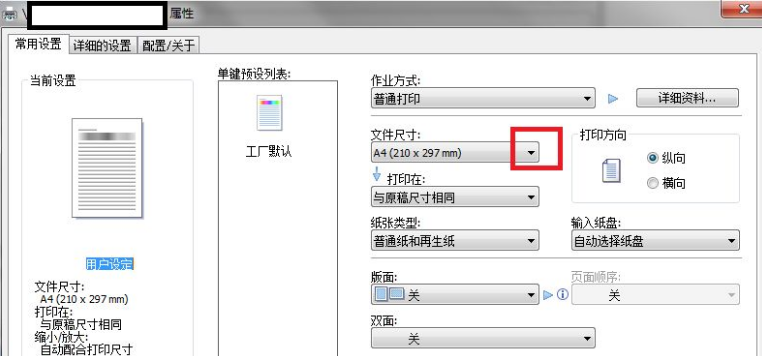 5、根据需要选择需要的尺寸。
5、根据需要选择需要的尺寸。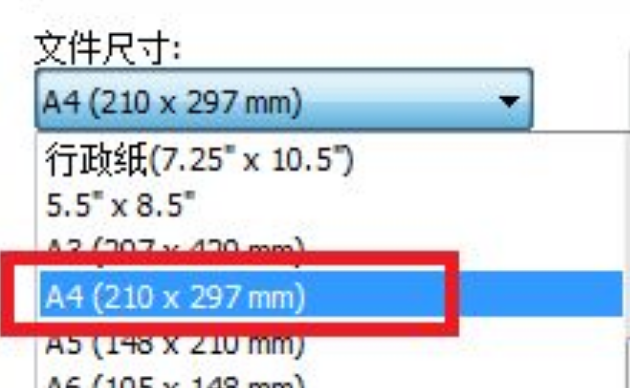 6、如果打印单面,将双页位置关闭,如果打印双面,将其打开即可。
6、如果打印单面,将双页位置关闭,如果打印双面,将其打开即可。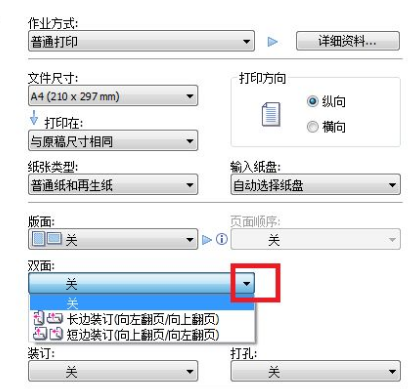
7、选择彩色,或者黑白。
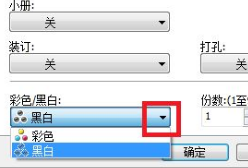 8、点击确定。
8、点击确定。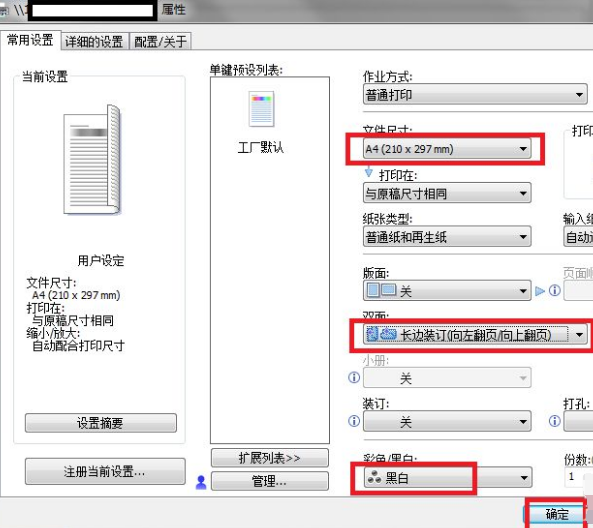 9、返回打印界面,核对信息无误,选择打印机打印即可。
9、返回打印界面,核对信息无误,选择打印机打印即可。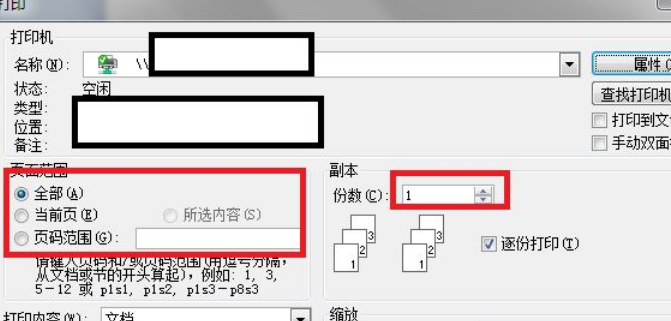 注意事项:打印之前先预览下效果,如果效果不好可以及时修改,不浪费纸张。
注意事项:打印之前先预览下效果,如果效果不好可以及时修改,不浪费纸张。

 31
31 
 23
23 
 25
25 
 28
28 
 28
28 
 26
26 
 24
24 
 23
23 
 24
24 
 33
33 版权所有 Copyright©2022 生活百科 版权所有
联系邮箱:baike#shbk.net